Listary Pro 是一款经典的 Windows 搜索增强工具,它通过与资源管理器的紧密结合,就可以帮助你快速搜索文件(支持拼音缩写)、打开文件、定位路径,全键盘操作,甚至可以把它当作启动器来使用,非常爽快。可在 3 台电脑上激活的正版授权,非常超值。@Appinn
![Listary Pro - 本地文件搜索工具,特惠[Windows] 1 Listary Pro - 本地文件搜索工具,特惠[Windows] 1](https://static1.appinn.com/images/201906/listary.jpg!o)
这是一款堪称经典的 Windows 软件,与大名鼎鼎的搜索工具 Everything 有些功能上的类似,但与系统的整合更加紧密,用起来也不太一样。你只需要在资源管理器中直接输入文件名,就可以跳转到该文件,而输入 >关键词,就能进行全局搜索了,随后用方向键浏览或者打开,整个过程一气呵成。
搜索文件随心所欲
![Listary Pro - 本地文件搜索工具,特惠[Windows] 2 Listary Pro - 本地文件搜索工具,特惠[Windows] 2](https://static1.appinn.com/images/201906/tb2h0oyi7umbknjszfoxxab2xxa_881336826-1.jpg!o)
直接在资源管理器中输入关键词即可获得结果,向右方向键即可打开菜单:
![Listary Pro - 本地文件搜索工具,特惠[Windows] 3 Listary Pro - 本地文件搜索工具,特惠[Windows] 3](https://static1.appinn.com/images/201906/2019-06-108-29-29.jpg!o)
收藏目录一键完成
如果您需要经常打开某几个目录的话,您只需要在资源管理器中双击并选择右上角的收藏目录即可添加,随后在任意位置双击即可查看所有已添加的目录,鼠标移到即可查看子文件夹,单击即可进行跳转。同时,收藏文件夹中的文件将在搜索排序中 增加权重,使您更加得心应手。
![Listary Pro - 本地文件搜索工具,特惠[Windows] 4 Listary Pro - 本地文件搜索工具,特惠[Windows] 4](https://static1.appinn.com/images/201906/2019-06-108-31-12.jpg!o)
快速启动指定程序
Listary 会获取您计算机中的程序目录,只需要输入程序名称并按下 Win+G 键即可查看与之所匹配的程序列表。若没有找到您需要的程序,您可以进入 设置 -> 启动程序 中添加需要索引文件夹以获得最佳体验,这下我们也可以体验下类似于命令行启动程序的快感了。
![Listary Pro - 本地文件搜索工具,特惠[Windows] 5 Listary Pro - 本地文件搜索工具,特惠[Windows] 5](https://static1.appinn.com/images/201906/2019-06-108-32-03.jpg!o)
是的,这与曾经的 Win + R 快速启动大法的速度已经不相上下了。
工程项目快速索引
很多程序员朋友可能会有这样的问题,很多源码文件分别被不同的项目文件使用而这些文件又具有相同的文件名,但其内容可能有极大差异。为此 Listary 引入了 工程 的概念,您只需将其添加至工程目录并分配项目名称,以后直接输入项目名称即可使 Listary 仅在某个项目文件夹范围内进行搜索而无需担心文件重名导搜索结果致混乱不堪(普通用户也可使用该功能包括一个常用文件夹加速搜索)。
![Listary Pro - 本地文件搜索工具,特惠[Windows] 6 Listary Pro - 本地文件搜索工具,特惠[Windows] 6](https://static1.appinn.com/images/201906/2019-06-108-34-07.jpg!o)
菜单功能增强指令
在 Listary 快捷菜单中您可以添加自定义控制命令,并提供数十个预置目录,也可添加 自定义命令 以及参数列表。同时您可以通过直接键入 “指令名 参数列表” 调用对应命令,参数列表由您指定。例如示例命令您可以输入 “txt 新建一个文本文件” 直接调用。
![Listary Pro - 本地文件搜索工具,特惠[Windows] 7 Listary Pro - 本地文件搜索工具,特惠[Windows] 7](https://static1.appinn.com/images/201906/2019-06-108-35-17.jpg!o)
购买正版 Listary Pro
Listary Pro 价格为 65 元,永久授权,并且可以在 3 台电脑上激活。换电脑只需要卸载原来的软件,在新电脑上激活即可。
点击这里前往购买:https://store.lizhi.io/site/products/id/58?cid=jxlwguir
(首单立减5元,此链接有返利,感谢支持)
另外,在 618 期间,还有其他一些优惠,比如:
- IDM 下载工具:永久授权 94 元
- PDF Expert PDF 阅读编辑工具 [Mac]:94 元
- iMazing iOS设备管理工具[Mac/Win]:84.4 元
- Downie 3 在线视频下载工具[Mac]:50.3 元
优惠券可多次领取,另外还有一个 Office 365 家庭共享版。
![Video-Downloader - 下载 AB 站、优酷、乐视视频文件[Win/Mac/Linux] 8 Video-Downloader - 下载 AB 站、优酷、乐视视频文件[Win/Mac/Linux] 8](https://www.appinn.com/wp-content/uploads/屏幕快照-2016-02-05-04.35.57-1024x326-115x115.png)
![JianPu Easy Trans - 基于图像识别的简谱转调工具 [Windows] 9 JianPu Easy Trans - 基于图像识别的简谱转调工具 [Windows] 9](https://www.appinn.com/wp-content/uploads/2018-06-1510-17-27.jpgo_-115x115.jpg)

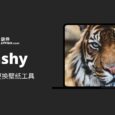
我觉得这软件有点花里胡哨,有点用不习惯,搜索用everything,快速启动用altrun配合挺好的
我也想用Everything啊!搜索个文件跟我说什么升级数据啥的,我当时就用,你启动几分钟,搜索再更新数据几分钟,我当时就要搜索文件的啊,有这功夫,还没我打开系统自带资源管理器找到的快,Listary真的丝滑,双击ctrl就完事了
看介绍感觉挺好,我继续用everything。
装了一个,确实好用,比everything方便多了
50多买的,亏了,不过真的挺好用的
有能全盘搜word,excel内容的软件么。有时候写文件的时候感觉前几年写过一样的,又想不起来文件名叫啥
Filelocator
不是终生免费升级的,只是“子版本免费更新”,劝退了。
哪里写了“子版本免费更新”?“子版本免费更新”又是个什么套路?
目前确认能够升级到 6
从开发者要吃饭这条来看,任何软件的终身升级都不科学。
目前可以确认的是,这个版本能够免费升级到 6.
6快出了吧,测试版用了好久了
6出了再买岂不是可以升到7【表情】
嗯,你会等很久的
看到评论我觉得要说两句,listary和everything完全不冲突,listary的中文首字母搜索,文件/目录选择窗口的快速定位等功能,都是日常使用非常频繁的功能。如果你用TC,也可以很完美的和TC结合。
listary也只是部分功能收费,免费功能完全够用,大家可以试一下,把listary的功能都看一下,要时刻保持好奇心,不是嘛~(╯▽╰),唯一让我吐槽的就是listary好久都没更新了。
搜索用everything,剪贴板用clipx就够用了
listary 确实不错,有几个功能没有替代品。
不过有几个不确定的地方:
1. 这里可以装3台电脑是指可以三个人合买吗?
2. 上面有人提到只能小版本升级,那 listary 6 测试很久了beta都出了一个以上,这个买了不是只能用5?
这个事情确认了,目前购买的版本可以确定能够升级 6
这样倒是不错了。
可以在三台电脑上激活,超过3台,旧设备自动丢失激活。
“并且可以在 3 台电脑上激活。换电脑只需要卸载原来的软件,在新电脑上激活即可。”
是有看到这么说,不过不知道3个人合买一个激活码算正当使用么?
其实免费版我也够用了,基本没用过需要付费的功能。
快速定位到当前目录确实没有替代。
理论上来说不妥,但并没有明确的限制。
Listary快速定位到当前目录,这功能简直是神技。
其实这个才是 Listary 的精髓功能,其实搜索之类的真心不如 everything 的。但这个功能直接稳坐后台不卸载。
诚然everything的搜索功能大而全,但是却不支持FAT32,EXFAT,Listary却可以,所以我的U盘文件也可以搜索。
为什么优惠失效了???
跟客服确认过,和官网一样是终生免费更新。
我一般是用来做启动器快速打开程序,尤其是支持拼音缩写,很方便。如果是批量文件查找操作的话,还是 Everything 方便一些。
其实 Listary 和 Everyting 功能重合的不多,如果说同类软件的话,应该是 Wox 或者 uTools 这样的吧。
一直在使用,强烈推荐
子版本更新,就是没有更新,因为作者已经在做6.0了,5.x已经到了生命的末尾了
用了很久了,免费的虽然也够用了,还是支持一把,感谢开发这么好的软件
一直都喜欢这款工具
在电脑里装了很多年了,前几天终于卸载掉了,实在是用不到啊
这家伙貌似不支持星号、问号这些通用符搜索?
另外在搜索列表里好像也不提供删除这个操作